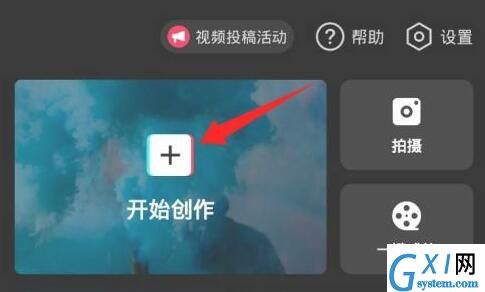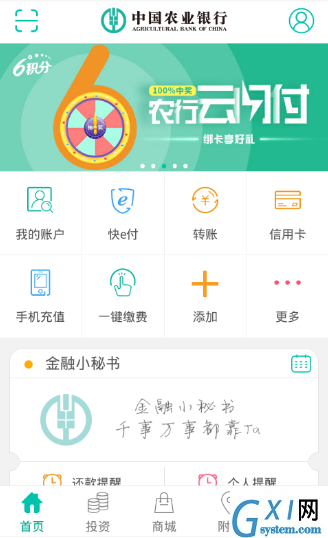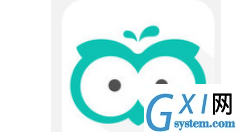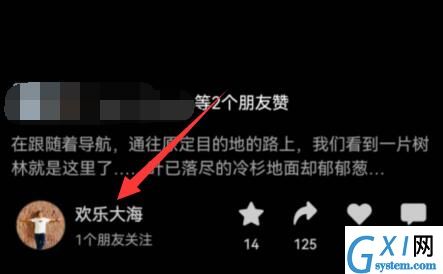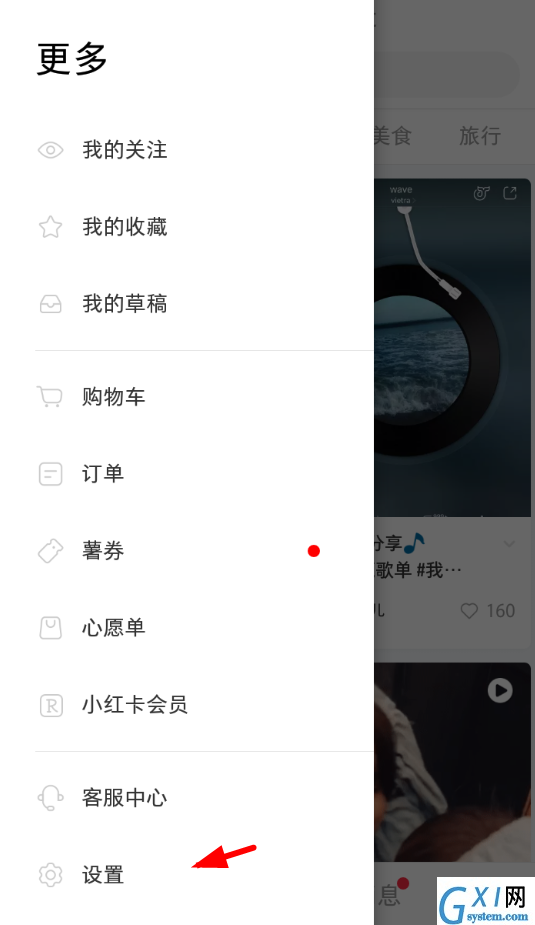快影添加转场的详细操作讲解
时间:2022-12-21
刚刚入手了快影的小伙伴们还不熟悉添加转场的详细操作,而下面小编就带来了快影添加转场的详细操作,不懂的朋友一起来看看吧。
快影添加转场的详细操作讲解

首先转场只适用于多个视频进行衔接时使用,单个场景没有不要采取转场,打开快影APP。
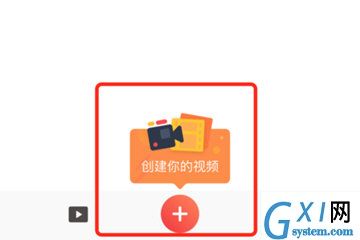
点击软件主界面下方的“+”按钮,选择需要编辑的多个视频。
视频添加完成后,可以看到在每一段视频之间都有一个含竖线的小方块,这就是转场的地方,点击就会可以选择转场效果。
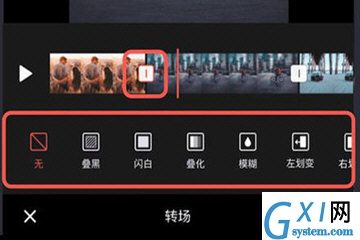
目前共有6种转场特效,包括叠黑(添加一小段黑场景,减慢速度)、闪白(一闪而过的白屏,加快镜头)、叠化(化入化出行成镜头重叠)、模糊(淡入淡出效果)、左划变(从左划出下一幕)、右划变(从右划出下一幕),选择其中一种,打勾确认,就成功添加转场效果了。
想要更多转场效果的小伙伴也可以导出到电脑,在电脑上使用会声会影这类专业视频剪辑工具进行操作。
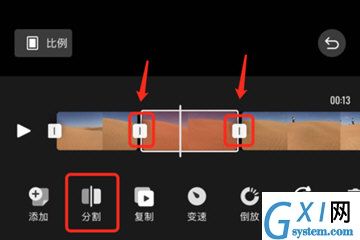
如果只有一段视频,想要更酷炫的可以在场景出现变换的时候进行分割,添加转场效果。目前在各大短视频分享平台的流行视频中都可以找到转场的地方,例如镜头在发生旋转、跳跃等动作时,就说明这是转场特效。
还不了解快影添加转场的详细操作的朋友们,不要错过小编带来的这篇文章哦。
相关文章
最新文章
网友评论
评论